損傷した文書を回復・修復する7つのPDF修復ツール
PDFは重要な文書を共有する標準的な方法ですが、場合によっては破損して読み取れなくなったり、開くときにエラーが発生したりすることがあります。
ダウンロードの失敗、ディスクの問題、マルウェアによるものであっても、破損したPDFは少しイライラするかもしれません。幸いなことに、破損したPDFファイルをすばやく修復して復元するように設計されたツールがいくつかあります。この記事では、7つの優れたPDF修復ツールをご紹介します。
パート1.PDFファイルが破損する一般的な原因
PDFに損傷を与える可能性のある主な理由を知っていると、将来的に問題を防ぐのに役立ちます。以下に、PDFファイルが破損する原因をご紹介します。
1.転送エラーまたは不完全なダウンロード
USBやメール経由で転送またはダウンロードされなかったファイルは、破損する可能性があります。
2.ウイルス感染またはマルウェア
悪意のあるソフトウェアはPDFの構造を変更する可能性があり、開けなくなる原因となります。
3.保存中のソフトウェアの異常終了
PDFエディターが保存中にクラッシュすると、ファイルが破損したり不完全になったりする可能性があります。
4.ディスクエラーまたはファイルシステムの破損
ハードドライブの問題は、PDFファイルを含むファイルの整合性にも影響を与える可能性があります。
5.古いPDFソフトウェアとの互換性の問題
現代的なPDFを古いリーダーで開くと、表示エラーやファイルの破損を引き起こす可能性があります。
パート2.トップ7のPDF修復ツール
1. 最高のPDF強化ツール HitPaw FotorPea
PDF文書が破損したりぼやけたりして、画像のぼやけを取り除きたい場合は、HitPaw FotorPeaを試してみてください。Faceモデルを含む9つのAIモデルを搭載しており、画像のぼやけを鮮明に除去することができ、このツールのインターフェースにより、画像からぼやけを簡単に取り除くことができます。
PDF文書の照明に問題がある場合は、カラーキャリブレーションモデルを適用して修正することができ、PDF文書から不要なオブジェクトを除去したい場合は、HitPaw FotorPeaのオブジェクト除去機能が役立ちます。さらに、HitPaw FotorPeaは一括強化に対応しているため、複数の写真を一度に強化する際に多くの時間を節約することができます。
特徴
- PDFの品質を迅速に強化
- MacとWindowsで動作
- 9つの素晴らしいAIモデルから選択可能
- 画像品質を保持
- 強化されたPDF文書に透かしなし
- PDF画像から不要なオブジェクトを除去
- PDF文書を自動的に簡単に生成
- 画像にフィルターを適用
HitPaw FotorPeaでPDF文書を強化する方法
ステップ1:PDF画像の強化を始めるには、ソフトウェアをインストールしてコンピューターで起動する必要があります。次に、AI Enhancerアイコンを押して、Enhance Photos Nowボタンを選択します。
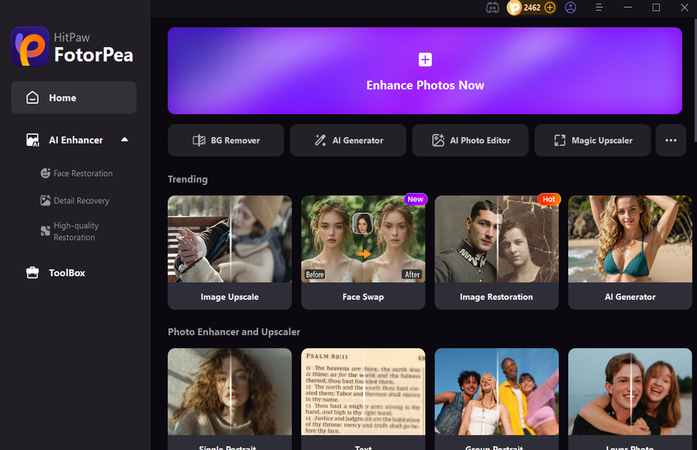
ステップ2:この方法で、画像をHitPaw FotorPeaのタイムラインにインポートすることができ、複数の写真を投稿する場合は、このツールは一括強化にも対応しています。
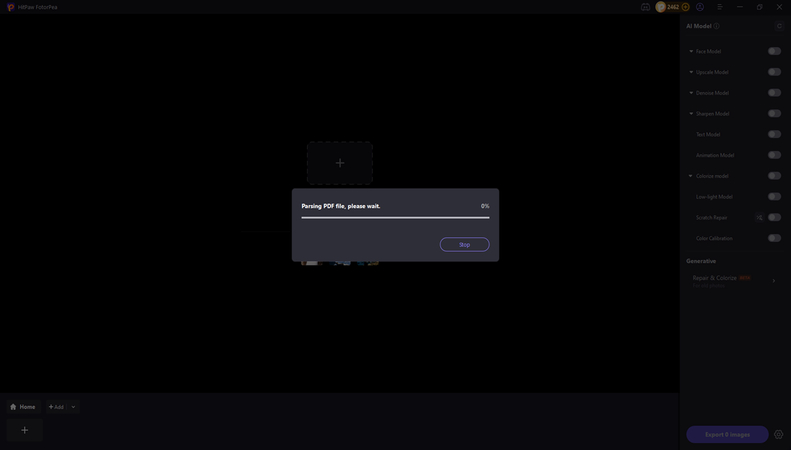
ステップ3:画面に表示されている9つの優れたAIモデルの中から、PDF文書の外観を向上させるためのFaceモデルを選択する必要があります。Faceモデルを選択する他に、8つの優れた他の驚くべきAIモデルからも選択することができます。
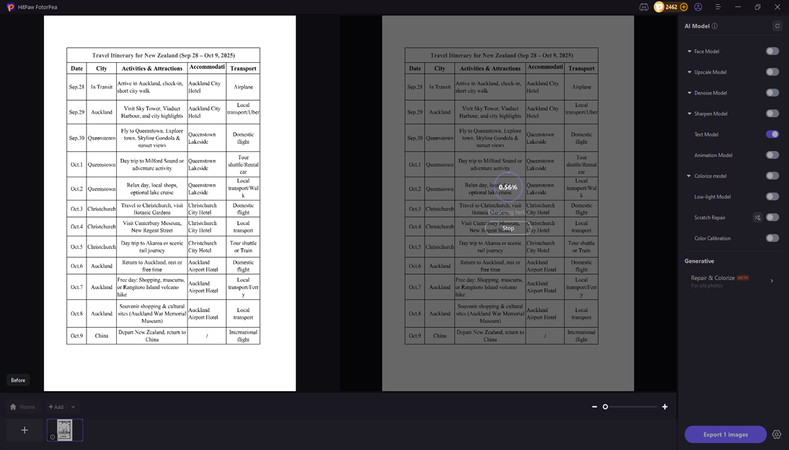
ステップ4:プレビューアイコンをタップして、選択したAIモデルを適用し、画像の全体的な結果に満足したら、エクスポートアイコンをクリックして写真をコンピューターにダウンロードする必要があります。
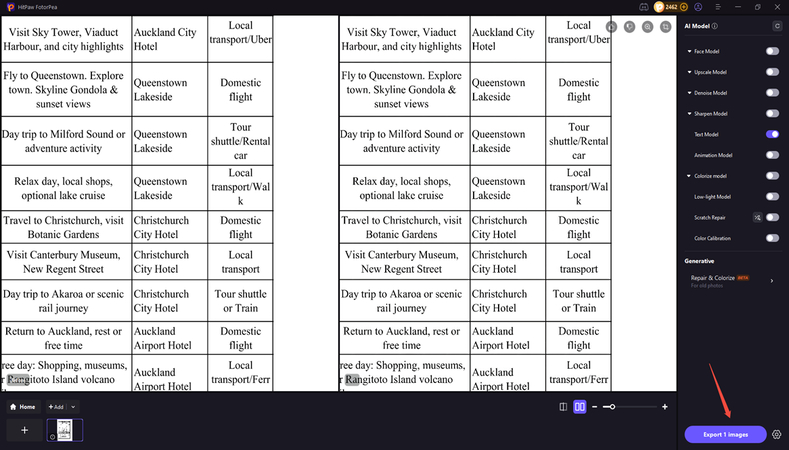
2. iLovePDF修復ツールによるオンラインPDF修復ツール
iLovePDFは、破損したPDF文書をすばやく修復する優れたオンラインPDF修復ツールです。ユーザーフレンドリーなツールであり、オンラインでウェブサイトにアクセスできるため、何らかのインストールは必要ありません。
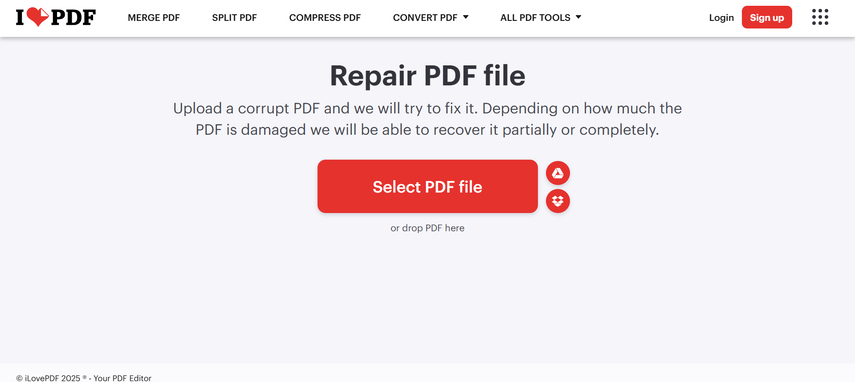
利点
- ダウンロード不要
- シンプルなユーザーインターフェース
- 無料で使用可能
欠点
- ファイルサイズ制限が適用されます
価格:無料
対応プラットフォーム:オンライン
3. PDF2GoによるPDF修復ツール
PDF2Goは優れたオンラインエディターであり、数回のクリックで破損した文書を修復するPDF修復機能を備えています。シンプルなユーザーインターフェースを提供し、文書品質に影響を与えることなくPDF文書を修復します。
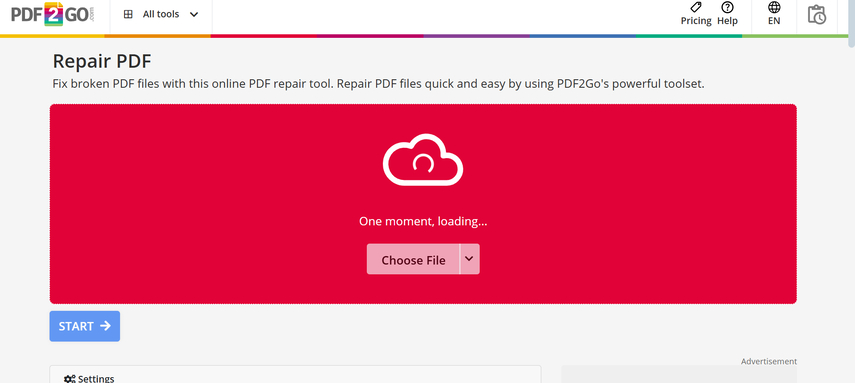
利点
- オールインワンのPDF編集を提供
- クラウドベースのツールを提供
- ドラッグアンドドロップに対応
欠点
- アップロード時間が遅い場合があり、修復の成功は保証されません
価格:無料、プレミアムは月額6ドルから
対応プラットフォーム:オンライン
4. PDF24 ToolsによるPDF修復ツール
PDF24 toolsは、ファイル修復を含むPDFツールへのオンラインおよびオフラインアクセスを提供します。軽量で、PDF文書を修復する際に元のPDF品質を保持することで知られています。
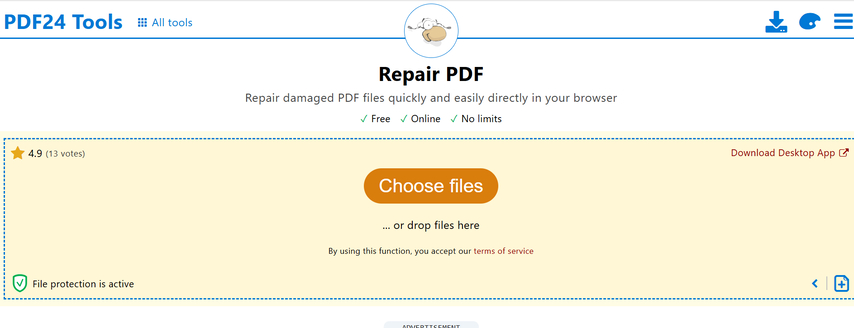
利点
- ダウンロード可能なデスクトップバージョンを提供
- プライバシー重視
- オフラインで動作可能
欠点
- ユーザーインターフェースが古い
価格:無料
対応プラットフォーム:WindowsおよびWeb
5. AdobeによるPDF修復ツール
Adobeは、Adobe Acrobatソフトウェアに限定的な修復機能を備えており、主に破損したファイルを開いて再保存しようとするのに役立ちます。
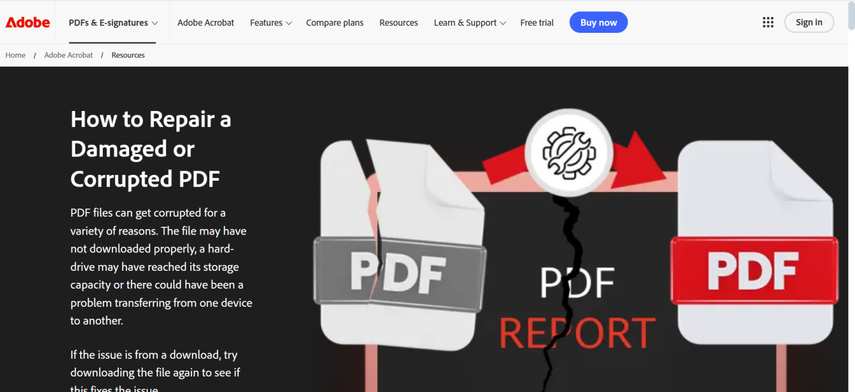
利点
- 組み込みの回復機能を提供
- 使いやすい
- 埋め込まれたオブジェクトの高度な修復に対応
欠点
- 全機能を使用するにはサブスクリプションが必要
価格:月額19.99ドル
対応プラットフォーム:WindowsおよびMac
6. Recovery ToolBoxによるPDF修復ツール
Recovery ToolBoxは、PDFファイルのディープ修復専用のデスクトップソフトウェアであり、シンプルなユーザーインターフェースを提供し、PDF画像のぼやけや不明瞭を修正するのに時間がかかりません。ディープ修復モードを搭載しているため、複雑な問題でも修正することができます。
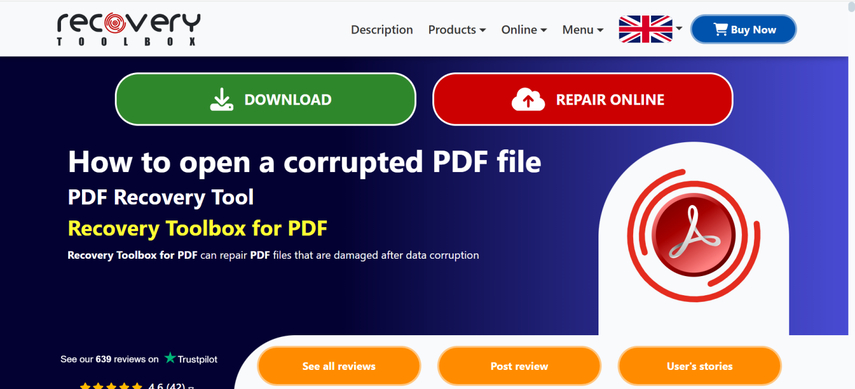
利点
- ページの内容と構造を修復可能
- オフラインで動作
- 破損したオブジェクトやヘッダーを効率的に処理
欠点
- 無料版では修復されたデータをプレビューすることができます
価格:27ドル
対応プラットフォーム:Windows
7. SysTools PDF Recoveryによる無料PDF修復ツール
SysTools PDF recoveryは、破損したPDFファイルからコンテンツをスキャンして回復できる無料のWindowsソフトウェアです。シンプルなユーザーインターフェースを提供し、PDF文書の品質に影響を与えません。
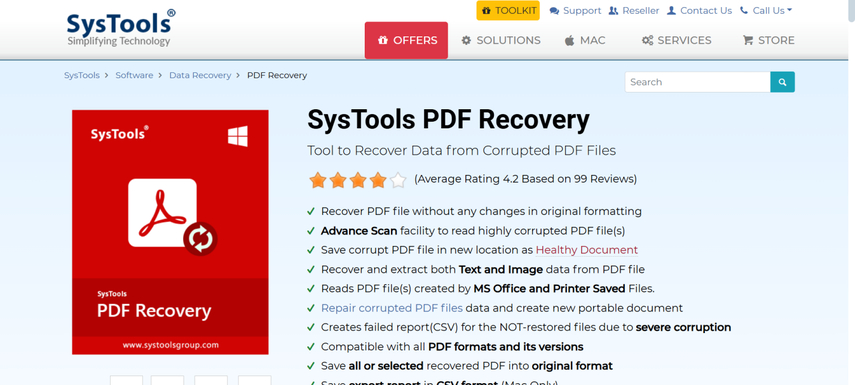
利点
- 複数のPDFを同時に修復
- 無料で使用可能
- 破損したファイルから画像とテキストを抽出
欠点
- フルフォーマットを保持しません
価格:無料
対応プラットフォーム:Windows
Part 3. PDF修復ツールに関する質問
Q1. PDF修復ツールとは何ですか?
A1. PDF修復ツールは、読み取れない、破損した、または壊れたPDFファイルを修復するように設計されたオンラインサービスまたはソフトウェアです。これらのツールは、ファイル構造をスキャンしてから、フォーマット、画像、テキストを含むコンテンツの回復を試みる場合があります。一部のツールはファイルの機能を復元することに焦点を当てており、他のツールはスキャンされたまたは低品質のPDFの視覚的な明瞭性を向上させます。
Q2. PDFの破損したテキストを修正するにはどうすればよいですか?
A2. PDFのテキストがぼやけている場合は、HitPaw FotorPeaを使用して、AIを利用してスキャンされたPDFのテキストの明瞭性を強化することができます。互換性を確認するには、Adobe AcrobatやPDF24などの別のビューアでPDFを再び開くことができます。専用のPDF修復ツールを使用して、破損したテキストデータを修復します。テキストが読み取れない場合は、OCRツールを抽出してから再び保存することができます。
結論
PDF文書が破損してコンテンツにアクセスできない場合は、信頼できるPDF修復ツールを使用することが非常に重要になります。この記事では、PDF文書を修復し、これらの文書を元の状態に戻すのに役立つ7つの優れたPDF修復ツールを強調しました。PDF文書を強化することは、それらを修復する優れた方法であり、その点でHitPaw FotorPeaが便利です。このツールを使用すると、PDF画像からぼやけを除去し、好みのようにクリーンにすることができます。









 HitPaw Video Enhancer
HitPaw Video Enhancer HitPaw VoicePea
HitPaw VoicePea HitPaw Univd
HitPaw Univd 



この記事をシェアする:
「評価」をお選びください:
松井祐介
編集長
フリーランスとして5年以上働いています。新しいことや最新の知識を見つけたときは、いつも感動します。人生は無限だと思いますが、私はその無限を知りません。
すべての記事を表示コメントを書く
製品また記事に関するコメントを書きましょう。